როდესაც თქვენ ათვალიერებთ ინტერნეტს, ყოველთვის იქნება ისეთი რამ, რაც გსურთ შეინახოთ. თითოეულ მომხმარებელს აქვს ნივთების შენახვის თავისი სასურველი გზა, მაგრამ არსებობს კიდევ ერთი ვარიანტი, რომლის გამოყენებაც შეგიძლიათ. Edge Collection არის უფასო ფუნქცია, რომელიც მოყვება თქვენს ბრაუზერს, ამიტომ არ არის საჭირო სხვა რამის ინსტალაცია. თქვენ შეგიძლიათ შექმნათ მრავალი კოლექცია, რათა შეინარჩუნოთ თქვენი შინაარსი თემის მიხედვით. თქვენ შეგიძლიათ დაამატოთ ყველა სახის შინაარსი, მათ შორის მთელი გვერდები, ტექსტი ან სურათები.
რა არის Microsoft Edge კოლექციები
კოლექციები Microsoft Edge-ში არის სასარგებლო ინსტრუმენტი, რომელიც საშუალებას გაძლევთ შეინახოთ ის კონტენტი, რომელსაც წააწყდებით ინტერნეტში. ეს არის ამოღების ინსტრუმენტი, რომელიც ინტეგრირებულია ბრაუზერში და მისი გამოყენება უფასოა. კოლექციები ეხმარება თქვენს ფავორიტებს დაიცვან დროებითი ბმულები და როდესაც დაასრულებთ თქვენს პროექტს, შეგიძლიათ გააგრძელოთ და წაშალოთ ისინი.
როგორ შევქმნათ კოლექციები Microsoft Edge-ში
Edge ბრაუზერის გახსნის შემდეგ დააწკაპუნეთ კოლექციების ხატულაზე, თქვენი პროფილის სურათის გვერდით. თუ გსურთ კლავიატურის კომბინაცია, დააჭირეთ Ctrl + Shift + Y იმავე შედეგისთვის.
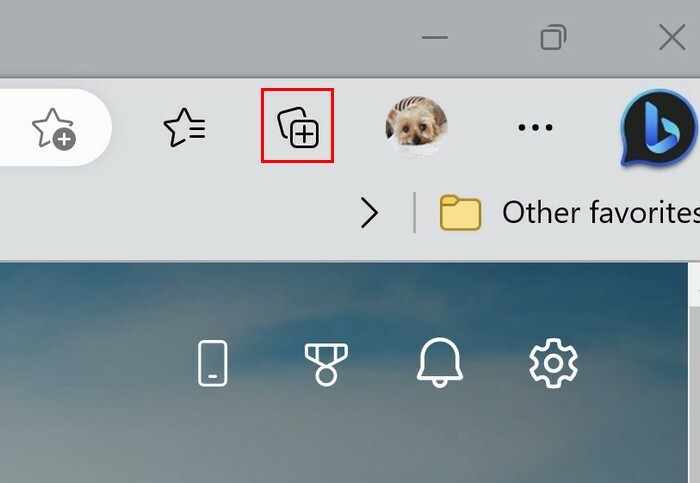
დასაწყებად დააწკაპუნეთ შექმენით ახალი კოლექცია დააწკაპუნეთ და დაარქვით სახელი. დააწკაპუნეთ Გადარჩენა ღილაკი. თუ ხედავთ, რომ შეგროვების ღილაკი აკლია, ის არ არის ჩართული ბრაუზერის პარამეტრებში. დააწკაპუნეთ სამ წერტილზე და გადადით პარამეტრები, რასაც მოჰყვა გარეგნობა ვარიანტი მარცხნივ. მოძებნეთ და გადართეთ კოლექციები ღილაკი.
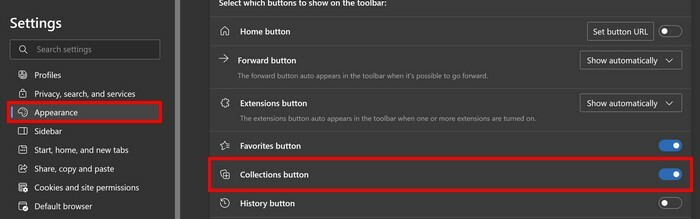
პირველის დასრულების შემდეგ შეგიძლიათ შექმნათ სხვადასხვა კოლექცია. ახალი კოლექციის შექმნის ღილაკი ყოველთვის იქნება თქვენს მიერ შექმნილთა ზედა ნაწილში.
როგორ დავამატოთ/ამოშალოთ კონტენტი თქვენს Edge კოლექციებში
მას შემდეგ რაც შექმნით საჭირო კოლექციებს, დროა დაამატოთ გარკვეული შინაარსი. შეგიძლიათ დაამატოთ გვერდები ერთდროულად, ან შეგიძლიათ დაამატოთ ტექსტი. გვერდის დასამატებლად გადადით საიტზე, რომლის შენახვაც გსურთ, როგორიცაა TechniPages. დააწკაპუნეთ გვერდზე მარჯვენა ღილაკით და აირჩიეთ გვერდის დამატება კოლექციებში. თუ ფიქრობთ, რომ გჭირდებათ ახალი კოლექციის შექმნა, შეგიძლიათ გააკეთოთ ბოლო ვარიანტის არჩევით. თქვენ ასევე შეგიძლიათ გადახვიდეთ გვერდზე, გახსენით კოლექციების პანელი და დააწკაპუნეთ აქტუალური გვერდის დამატებაზე. თუ შეცდომა დაუშვით და გსურთ გვერდის ამოღება კოლექციიდან, გახსენით კოლექცია და დააწკაპუნეთ გვერდის სამ წერტილზე, რასაც მოჰყვება წაშლის ვარიანტი.
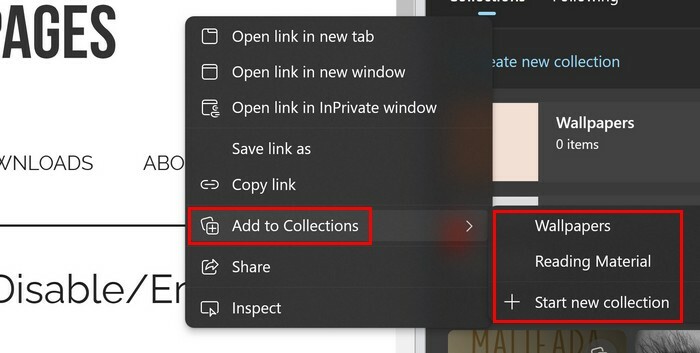
კოლექციაში კონკრეტული ტექსტის დამატება ასევე შესაძლებელია, თუ არ გსურთ მთელი გვერდის დამატება. ამისათვის მონიშნეთ ტექსტი, რომლის დამატებაც გსურთ და დააწკაპუნეთ მარჯვენა ღილაკით. ტექსტზე დაწკაპუნებისას, Edge გადაგიყვანთ იმ გვერდზე, საიდანაც დააკოპირეთ ტექსტი. თქვენ ნახავთ სხვა ვარიანტებს, თუ დააწკაპუნებთ სამ წერტილს მარჯვნივ. მაგალითად, თქვენ იხილავთ ვარიანტებს:
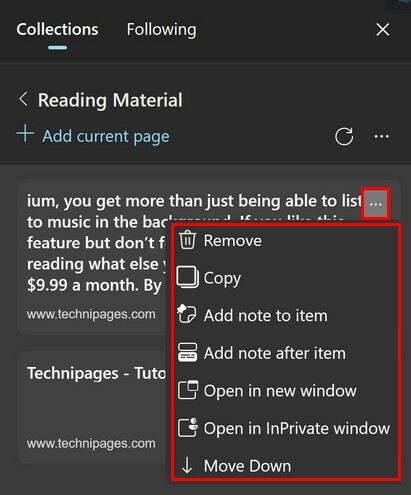
- ამოღება
- კოპირება
- დაამატეთ შენიშვნა ნივთს
- დაამატეთ ნივთის შემდეგ
- გახსენით ახალ ფანჯარაში
- გახსენით InPrivate ფანჯარაში
- გადაადგილება ქვემოთ
როდესაც გსურთ შინაარსის ერთ სივრცეში გადატანა, შეგიძლიათ გამოიყენოთ ზემოთ ნახსენები ვარიანტები, მაგრამ როდესაც გსურთ მათი გადატანა სხვადასხვა სივრცეში, თქვენ უნდა დააჭიროთ სამ წერტილს და აირჩიოთ Manage ოფცია. თქვენ შეამჩნევთ, რომ თითოეულ ნივთს ექნება ხაზები მარჯვნივ. დააწკაპუნეთ ხაზებზე და გადაიტანეთ ისინი საჭიროებისამებრ.
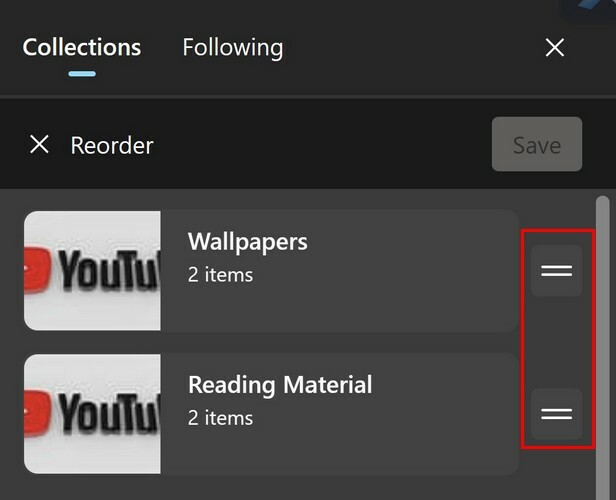
თქვენ ასევე შეგიძლიათ დაამატოთ სურათი თქვენს კოლექციას, მაგრამ დააწკაპუნეთ მასზე მარჯვენა ღილაკით. კოლექციის სურათზე დაწკაპუნებისას იხსნება გვერდი, საიდანაც ის მიიღეთ. კოლექციების პანელის გახსნისთანავე წერტილებზე დაწკაპუნებით, ნახავთ ვარიანტებს მისი შინაარსის ახალ ჩანართებში, ფანჯრებში ან InPrivate ფანჯარაში გასახსნელად. თუ გსურთ მიიღოთ უახლესი იდეები შემქმნელებისგან, დააწკაპუნეთ შემდეგ ჩანართზე, რომ ნახოთ სხვადასხვა შემქმნელების სია. დააწკაპუნეთ ღილაკს Follow, და თქვენ ყოველთვის გეცოდინებათ რას აქვეყნებს შემქმნელი.
შემდგომი კითხვა
თუ ჯერ კიდევ გსურთ კითხვის სურვილი, შეგიძლიათ გააგრძელოთ ის ისეთი სასარგებლო სტატიების წაკითხვით, როგორიცაა როგორ შეგიძლიათ ჩანართების დადუმება სხვადასხვა ბრაუზერზე, მათ შორის Edge. თქვენ ასევე შეგიძლიათ ნახოთ როგორ შეგიძლიათ ჩართოთ ბავშვის რეჟიმი Microsoft Edge-ში როგორც. და თუ საჭიროა გახსენით PDF Edge-ში, აქ არის ნაბიჯები, რომლებიც უნდა დაიცვას. ბოლო, აი როგორ შეგიძლიათ მართოთ თქვენი ფავორიტი Edge-ში. თუ თქვენ ეძებთ კონკრეტულ თემას, არ დაგავიწყდეთ გამოიყენოთ საძიებო ზოლი გვერდის ზედა ნაწილში.
დასკვნა
როდესაც ვებში ხვდებით შესანიშნავ შინაარსს, მოსალოდნელია, რომ გსურთ მისი შენახვა. შეიძლება გქონდეთ სხვადასხვა ვარიანტები იმის შესახებ, თუ სად შეინახავთ მას, მაგრამ სხვა ვარიანტი არის კოლექციებში. შეგიძლიათ შეინახოთ კონკრეტული ტექსტი და მედია და ასევე იპოვით შენახული შინაარსის კონკრეტული თანმიმდევრობით გადატანის ვარიანტს. ასევე არსებობს შესაძლებლობა, თვალი ადევნოთ შემქმნელებს ახალი შინაარსის მისაღებად. თუ კოლექციების ღილაკი არ არის ბრაუზერის ზედა ნაწილში, გახსოვდეთ, რომ თქვენ უნდა ჩართოთ ის ბრაუზერის პარამეტრებში. რამდენ კოლექციას შექმნით? შემატყობინეთ ქვემოთ მოცემულ კომენტარებში და არ დაგავიწყდეთ სტატიის სხვებისთვის გაზიარება სოციალურ მედიაში.